Ahora que he formateado el ordenador, necesitaba exportar toda la configuración y correos que tengo en mi gestor de e-mails de Mozilla, el Thunderbird, que por si no lo sabéis, es lo mejor que existe para controlas los emails y separar el spam del correo bueno. Y encima gratis…
Pues bien, no existe por defecto en el programa ninguna función para exportar e importar toda la configuración y correos si tienes que instalarlo de nuevo, salvo algunos plugins que instalas al Thunderbird y creo que sirven para este menester.

Pero voy a describirlo como lo he hecho yo, que aunque cada ordenador es un mundo diferente porque tienen sistemas operativos varios, voy a contar cómo lo he hecho bajo Windows XP, y creo que aun así puede servir de referencia para otros.
Primero, debemos asegurarnos que podemos ver carpetas y ficheros ocultos en nuestro ordenador, por lo que en las OPCIONES DE CARPETA del PANEL DE CONTROL de Windows, debemos mirar la pestaña VER y comprobar que la opción MOSTRAR TODOS LOS ARCHIVOS Y CARPETAS OCULTOS aparece marcada.
Ahora hay que localizar dónde guarda Thunderbird los correos y todos, y esas carpetas serán las que deberemos salvar y copiar y pegar en la nueva instalación de Thunderbird.
iremos a C: > DOCUMENTS AND SETTINGS > (NOMBRE TUYO QUE LE PUSISTE AL SISTEMA) > CONFIGURACIÓN LOCAL > DATOS DE PROGRAMA > THUNDERBIRD > PROFILES
Pues bien, la carpeta que haya en esa carpeta, la dejaremos de igual manera en la misma ubicación en la nueva instalación. Ahí están todos los correos.
Pero falta copiar otra carpeta de configuración.
Vamos a C: > DOCUMENTS AND SETTINGS > (NOMBRE TUYO QUE LE PUSISTE AL SISTEMA) > DATOS DE PROGRAMA > THUNDERBIRD
Dentro de esa carpeta, hallaremos tres cosas: una carpeta llamada PROFILES, un archivo PROFILES.INI y un REGISTRY.DAT
Pues bien, esos ficheros también los copiaremos en la misma ruta de la instalación nueva de Thunderbird para que todo nuestro programa Thunderbird siga como antes en caso de que hayamos formateado o simplemente hagamos un transporte a otro ordenador de nuestro gestor de correo favorito.
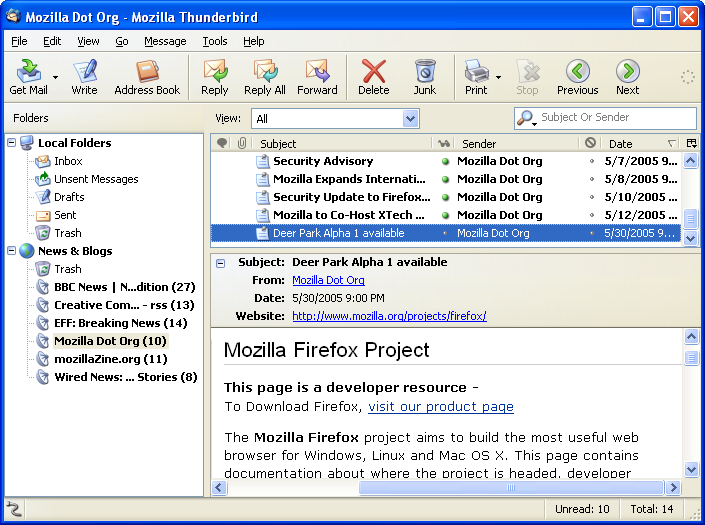


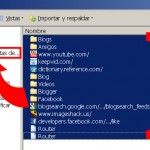

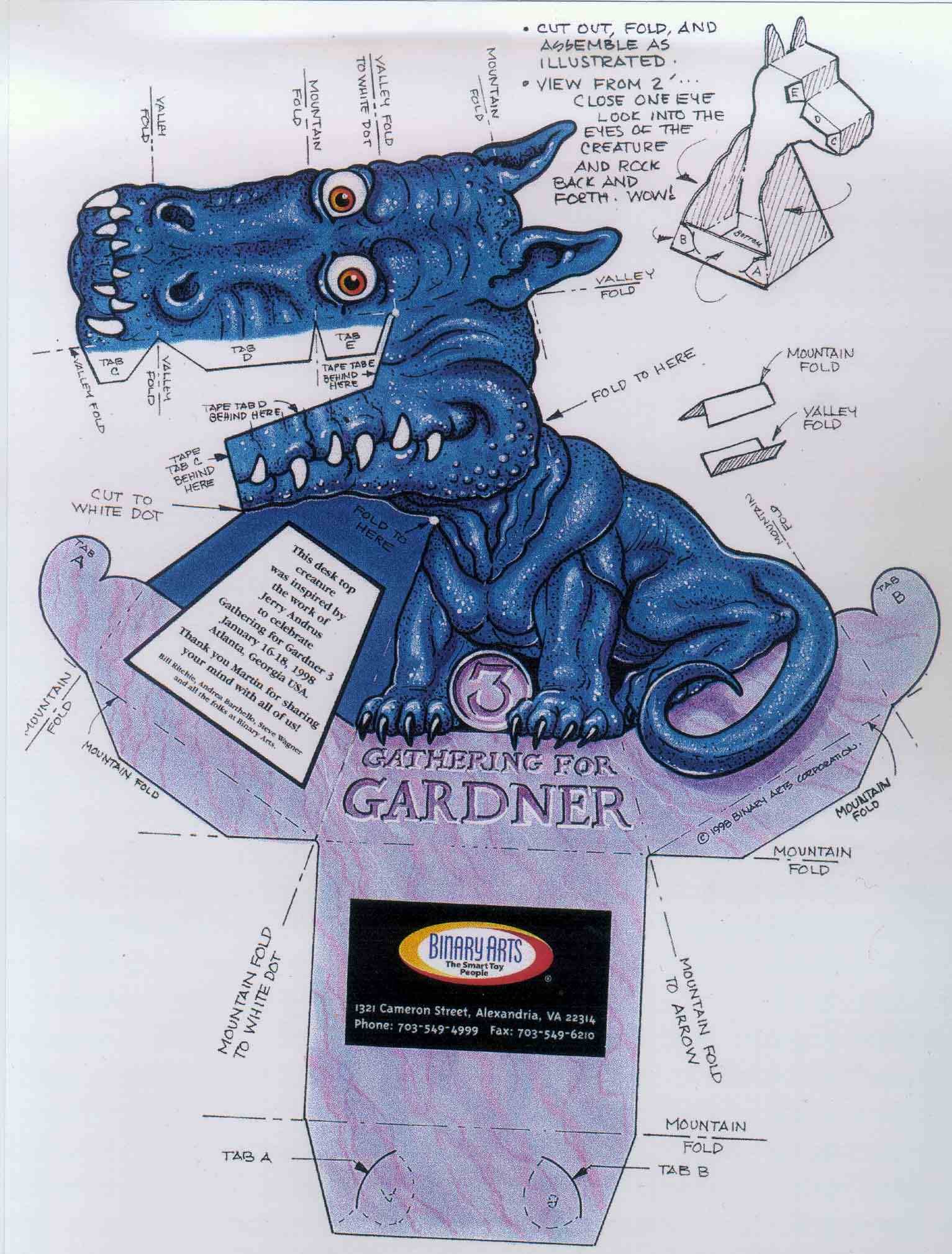

Y por qué no usar algo como el MozBackup, que ya lo hace todo él solito¿?
Pues si sabéis programas para este menester, podéis dar nombres, que son bien recibidos quizás para las personas que no se aclaran mucho con la informática. Pretendía hacer una guía para guardarlos sin tener que instalar nada.
Me instalé el Thunderbird porque me lo recomendaste una ocasión, pero al final lo usé un par de veces solamente y volví a leerlos por Gmail. Quizá mas adelante me anime…
Otra buena opción es la de usar la versión portable de ese programa. Yo lo uso así. Lo puedes llevar a cualquier lado, lo puedes ver igual tanto en modo administrador como en modo usuario, y puedes formatear sin problema… siempre y cuando no lo tengas guardado en la unidad e sistema, claro ;)